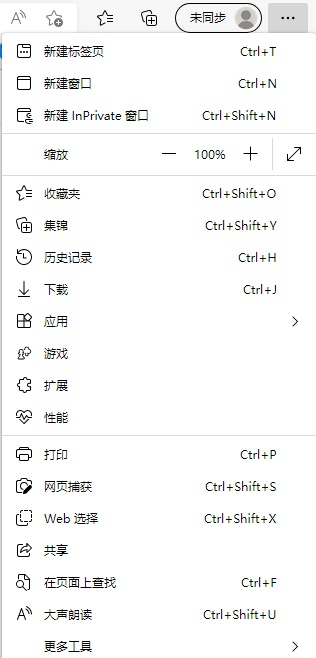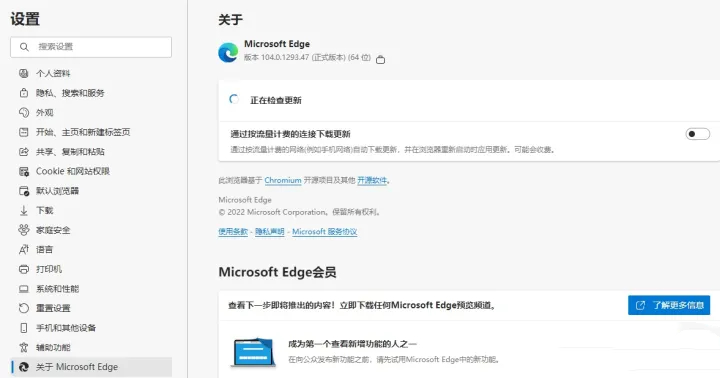Masalah kegagalan penyemak imbas: Edge tidak boleh dibuka Penyemak imbas Edge menghadapi masalah yang tidak boleh dibuka, memberikan pengguna sakit kepala. Sebagai tindak balas kepada situasi ini, editor PHP Zimo telah mengumpulkan panduan penyelesaian terperinci untuk membantu semua orang mendapatkan semula pengalaman menyemak imbas mereka. Ringkasan berikut akan memperkenalkan langkah penyelesaian masalah satu demi satu untuk membimbing anda memulihkan operasi biasa Edge dengan cepat.
Jika tidak
- Klik kanan menu Mula - Apl dan ciri - Kotak carian di bawah senarai aplikasi - Cari EDGE - Ubah suai - Pembaikan - Sistem akan menggesa sama ada untuk membaiki Microsoft Edge memerlukan Sambungan Internet, Dan penyemak imbas akan dipasang semula, data dan tetapan penyemak imbas tidak akan terjejas - Pastikan komputer disambungkan ke Internet dan klik Repair - Tunggu gesaan bahawa pemasangan selesai - Tutup . Fenye Jika ia masih tidak berfungsi, mula-mula cuba teruskan menyemak kemas kini sistem kepada versi terkini: klik kanan Mula-System-Homepage-Update dan Security-Windows Update-Muat turun dan pasang kemas kini yang diperiksa Selepas pemasangan selesai , mulakan semula dan cuba lagi.

Jika anda tidak tergesa-gesa untuk menggunakan Edge pada masa ini, anda juga boleh menggunakan penyemak imbas pihak ketiga terlebih dahulu dan menunggu kemas kini dan tampung sistem seterusnya.
Jika anda perlu menggunakan Edge setiap hari, dan tiada satu pun daripada kaedah di atas berfungsi, dan ia muncul selepas mengemas kini sistem, anda hanya boleh cuba menyahpasang kemas kini. Masih:
- Klik kanan Mula
- System
- Kemas Kini Windows
- Cari sejarah kemas kini
- Nyahpasang kemas kini
- Klik dua kali patch kemas kini di bawah Microsoft Windows mengikut tertib kronologi Anda pasti mahu menyahpasang
- kemas kini ini
- Klik Mari kita lihat lagi

Atas ialah kandungan terperinci Apakah yang perlu saya lakukan jika Edge tidak boleh dibuka walaupun selepas pembaikan dan mulakan semula aplikasi Edge tidak dapat dimulakan. Untuk maklumat lanjut, sila ikut artikel berkaitan lain di laman web China PHP!